Jmeter在linux系统中运行需要安装jdk和Jmeter两个软件;
1、安装JDK
先检查系统是否有安装jdk,在linux中执行如下命令:java -version 如果返回版本信息,说明系统中已经安装好了jdk,则可跳过安装jdk,直接安装Jmeter;

如果返回的是commond not fund或java不是内部命令,则说明系统没有安装jdk,则可以按照如下步骤安装:
(1)、下载一个linux可用的jdk包(比如:jdk-6u45-linux-i586.bin),下载地址:http://www.oracle.com/technetwork/java/javase/downloads/index.html
(2)、然后将jdk-6u45-linux-i586.bin上传到/opt目录下,cd /opt/(当然你也可以放在自定义的目录下)
(3)、然后给文件赋予权限:chmod 777 jdk-6u45-linux-i586.bin;
(4)、再然后执行:./jdk-6u45-linux-i586.bin
(5)、再检查执行结果:ls
(6)、最后修改vi /etc/profile,主要是在文件最后面添加下面一段内容:
export JAVA_HOME=/opt/jdk1.6.0_45 (具体以安装的jdk版本为准)
export PATH=$JAVA_HOME/bin:$PATH
export CLASSPATH=.:$JAVA_HOME/lib/dt.jar:$JAVA_HOME/lib/tools.jar
添加完配置文件后保存:qw!
执行如下命令使配置生效:source /etc/profile
然后执行如下命令:java -version , 如果返回版本号,则说明jdk已经安装成功;

2、安装Jmeter
1、安装&配置
可在Linux服务器上利用服务器强大的性能,执行JMeter进行性能测试。
当然,可在Windows机器上先编好测试计划(注意版本匹配,否则可能产生莫名错误),然后下载到Linux上运行。
以JMeter2.9为例,下载地址:http://jmeter.apache.org/download_jmeter.cgi,选择binaries下2.9版本。
下载完后先将文件上传到linux服务器,然后解压:tar -zxvf apache-jmeter-2.9.tar.gz
解压完成后,在linux中添加如下环境变量:vi /etc/profile
export JMETER="/usr/local/jmeter/apache-jmeter-2.9"
export CLASSPATH="$JMETER/lib/ext/ApacheJMeter_core.jar:$JMETER/lib/jorphan.jar:$JMETER/lib/logkit-2.0.jar:$CLASSPATH"
完成执行如下命令使配置生效:source /etc/profile

2、运行测试计划
如需要修改测试计划,可在Linux上以文本形式打开,编辑诸如线程数,迭代次数等等参数。
首先为测试计划test_on_linux.jmx新建一个存储测试结构的文件test.jtl。
在JMeter的bin目录下运行命令:
./jmeter -n -t test_queryweb_on_linux.jmx -l test_queryweb.jtl
参数说明:
test_queryweb_on_linux.jmx表示Jmeter文件
-n 表示以nogui方式运行测试计划
-t 表示测试计划,后面跟测试计划名称
-l 表示测试结果,后面跟测试结果文件名称
如果没有错误,则打印如下信息:
[root@localhost bin]# ./jmeter -n -t test_on_linux.jmx -l test.jtl
Created the tree successfully using test_on_linux.jmx
Starting the test @ Mon Jul 15 13:51:22 CST 2013 (1373867482740)
Waiting for possible shutdown message on port 4445
Tidying up ... @ Mon Jul 15 13:52:37 CST 2013 (1373867557639)
... end of run
3、查看测试结果
上述end of run表示测试计划已经运行完毕。可在windows上运行JMeter打开测试结果文件test_query2.jtl。
具体步骤为:
step1:
运行JMeter的bin目录下jmeter.bat,打开JMeter图形窗口,并新建或打开一个测试计划,为该计划添加“结果查看树”和“聚合报告”。
添加“察看结果树”和“聚合报告”。
step2:
打开聚合报告,点击“浏览”按钮打开测试结果文件test_query2.jtl。同理,打开察看结果树,点击“浏览”按钮打开测试结果文件test_query2.jtl生成聚合报告。

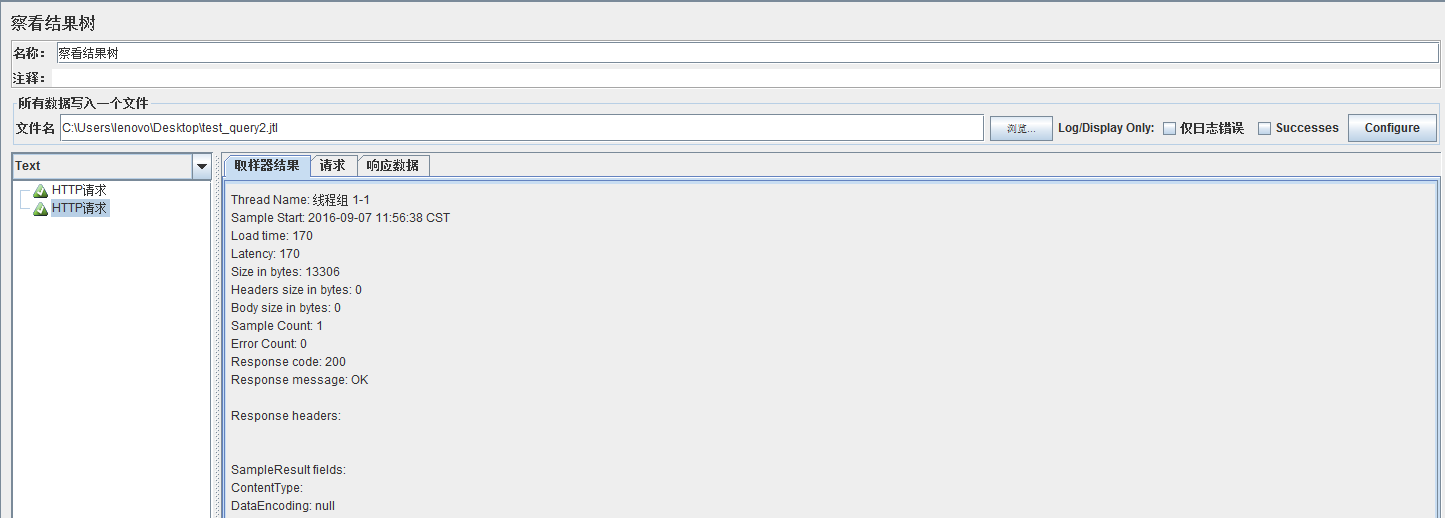
注意:在linux系统中执行Jmeter脚本,监听器->察看结果树中的响应数据没有返回数据,具体原因还在进一步分析。

